Идеальная планировка домашней сети: объединяем все устройства
Продолжаем создавать идеальную домашнюю сеть вместе с CHIP. В этой статье мы поможем настроить связь между устройствами и подберем программное обеспечение для обмена данными.

Недавно мы рассказывали, как подключить к домашней сети все необходимые устройства и увеличить диапазон покрытия. В этой части речь пойдет об обмене данными между устройствами.
Читайте также другие части серии:
- Идеальная планировка домашней сети: подключаем все устройства и расширяем диапазон Wi-Fi
- Идеальная планировка домашней сети: настраиваем удаленный доступ
В ОС Windows 10 настройки домашней сети очень хорошо спрятаны. Если в Проводнике в разделе «Сеть» отображаются другие компьютеры и сетевые устройства, то основные настройки нам подходят. Если же появляется уведомление «Сетевое обнаружение отключено…», нажмите на «OK», затем на желтое уведомление, появившееся в верхней части окна Проводника, и далее на «Включить… сетевое обнаружение». В следующем окне выберите пункт «Нет, сделать сеть… частной сетью».
Теперь при необходимости будет создана домашняя группа, к которой при помощи отображаемого пароля можно легко подключить другие компьютеры. Чтобы открыть для них доступ к папке, щелкните по ней правой кнопкой мыши и в контекстном меню выберите «Предоставить доступ к: Домашняя группа». На других компьютерах папка появится в Проводнике под шапкой «Домашняя группа» в списке под вашим именем пользователя.
Для устройств под Android общие файлы можно открыть через файловый менеджер Ghost Commander с плагином SMB (оба можно бесплатно скачать в Google Play Store).
Маршрутизатор как сетевое хранилище
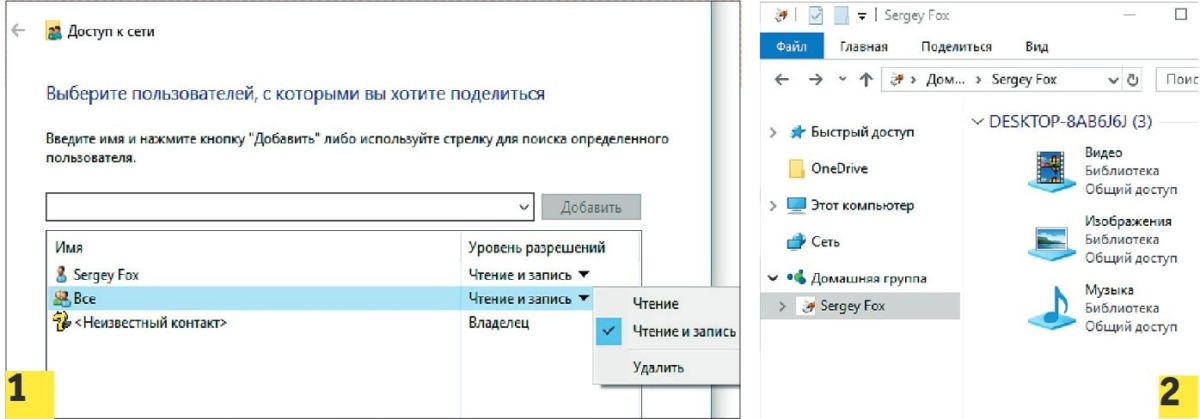
Некоторые файлы практичнее хранить в одном месте, а не перетаскивать туда-сюда: например, музыкальную коллекцию. Если у вас очень большой объем данных, их лучше держать в сетевой системе хранения, но за это придется заплатить дополнительно.
В роли сетевого хранилища может выступать TP-Link Archer C9 — впрочем, как и многие другие новые маршрутизаторы. Для этого нужно подключить по USB внешний накопитель, который должен быть доступным в сети через общий доступ Windows по FTP и в качестве UPnP-сервера.
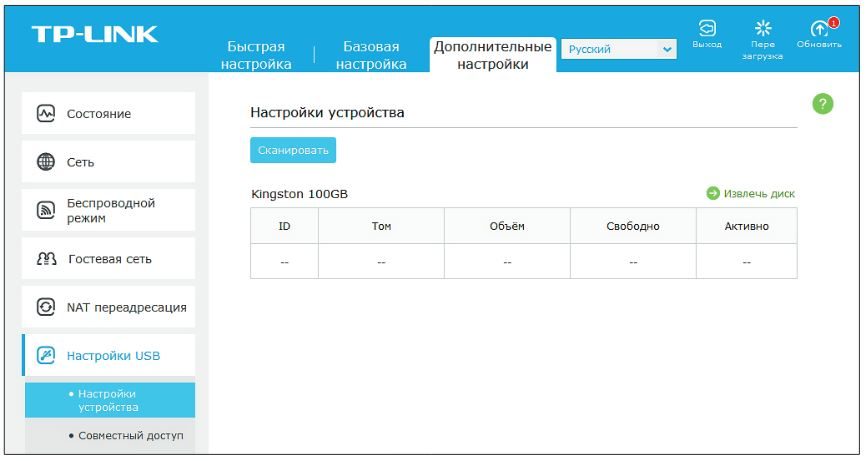
По производительности TP-Link Archer C9 до настоящего NAS-сервера далеко — его процессор не предназначен для выполнения таких задач. Наши советы помогут обеспечить оптимальную производительность.
Используйте носитель с максимально высокой скоростью, например, твердотельный накопитель SATA на переходнике SATA to USB или флешку большой емкости. В веб-интерфейсе роутера, в меню «Настройки USB | Настройки устройства» выберите режим «Активно» для включения совместного доступа к устройству.
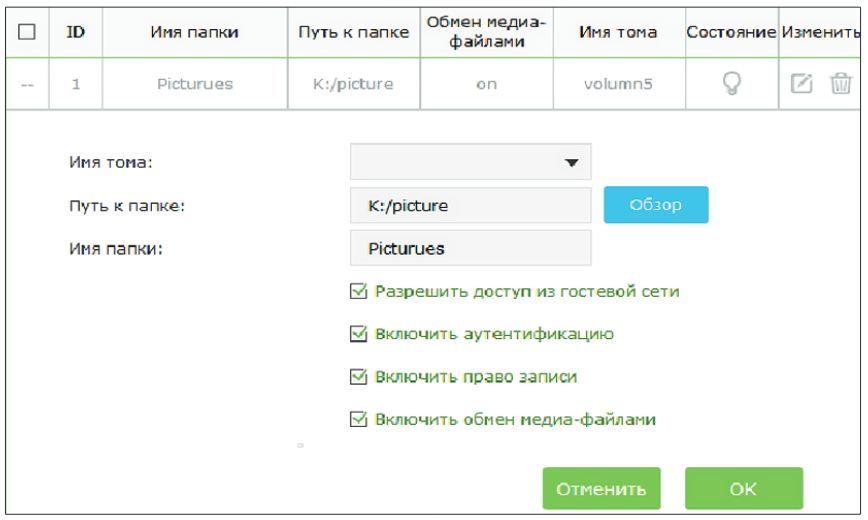
Отформатируйте накопитель в FAT32 или в файловую систему Linux Ext3, чтобы избежать ограничения по объему файлов в 4 Гбайт. В Windows последний вариант можно выполнить с помощью MiniTool Partition Wizard (все инструменты есть на CHIP DVD). Скопируйте данные больших объемов (например, сборник песен) прямо с ПК на накопитель перед тем, как подключить его к маршрутизатору.
Чтобы записать в Windows отформатированный в Ext3 носитель, установите Ext2 File System Driver for Windows (поддерживает также Ext3 и Ext4). Далее в веб-интерфейсе, в разделе «Настройки USB | Совместный доступ», вы можете выбрать, какие папки расшарить для общего использования в домашней сети, и назначить права на возможность/невозможность изменения данных в папках.
Потоковая передача с ПК на клиентские устройства
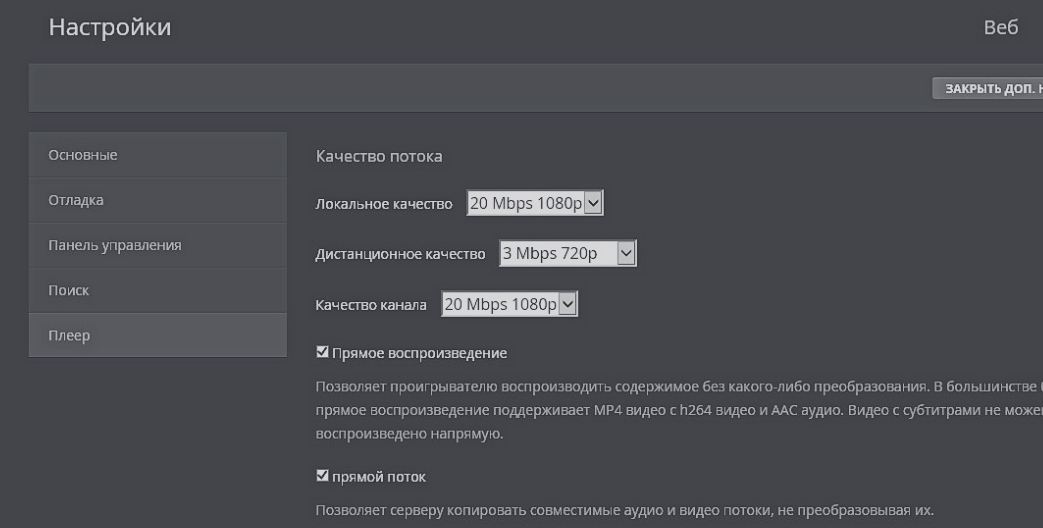
Предоставление общего доступа к файлам для передачи видео, музыки и фотографий с компьютера на телевизор и другие устройства воспроизведения весьма затруднительно. Намного легче передавать мультимедиа по протоколам UpnP. Настроить и использовать такую передачу при помощи встроенных средств Windows довольно легко.
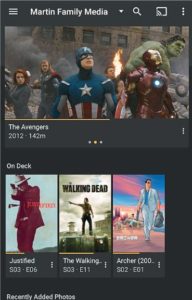
В Проигрывателе Windows Media щелкните «Поток | Включить потоковую передачу мультимедиа» и в появившемся окне с параметрами подтвердите ввод. Smart TV должен определить ПК как источник мультимедиа. Но отображаться будут только те файлы, которые находятся в папке, созданные Проигрывателем: по умолчанию это файлы, которые входят в библиотеки Windows. Чтобы добавить папку на ПК, щелкните правой кнопкой по ней и в контекстном меню выберите пункт «Добавить в библиотеку», затем выберите содержание библиотеки.
Перекодирование видео в режиме реального времени
Устройство воспроизведения должно поддерживать исходный формат файла, а с этим у смартфонов и планшетов беда. Решение проблемы есть, и называется оно «транскодирование». Заключается оно в следующем: ПК преобразует файл в режиме реального времени в формат, в котором клиентское устройство его может воспроизводить. Программа Plex предназначена как раз для этого.
Вам нужно установить серверную часть на ПК или сетевое хранилище, а потом в ее веб-интерфейсе ввести путь к видео. Приложение-клиент для устройств воспроизведения для Windows или Smart TV, например, предлагается бесплатно, а для iOS и Android имеется только платная версия. В приложении отображается весь контент ПК, который может транскодироваться по ходу воспроизведения. Но помните: компьютеру или сетевому хранилищу в зависимости от формата видео может требоваться много вычислительных ресурсов.
Читайте также:
Фото: компании-производители











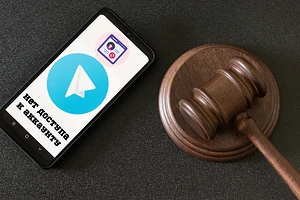


 Читайте нас в социальных сетях
Читайте нас в социальных сетях